¿Quieres convertir MPEG a MP4 y no sabes por donde empezar?
El formato más común en la compresión de video se conoce como MPEG. Los archivos MPEG se comprimen con un códec de video que es MPEG-2 o MPEG-1. MP4 se encuentra entre los últimos formatos de video que se usan ampliamente para almacenar videos en teléfonos y computadoras. Sin embargo, no todos los reproductores multimedia lo aceptan.
Es por eso que muchas personas probablemente conviertan este formato a MP4. Si está buscando el mejor convertidor para convertir archivos, puede leer este artículo que proporciona algunos convertidores de video populares para ti.
Contenido: Parte 1. ¿MPEG es lo mismo que MP4?Parte 2. Convierta MPEG a MP4 automáticamente en Windows/MacParte 3. Convertidores de MPEG a MP4 en línea gratuitos recomendados
Parte 1. ¿MPEG es lo mismo que MP4?
MPEG es un formato de video que se usa a menudo cuando se trata de almacenar medios en DVD. MPEG no es aceptado por la mayoría de dispositivos portátiles o reproductores de video, a diferencia de MP4, que es el estándar.
Ver películas en dispositivos portátiles e intercambiar fragmentos a través de Internet son dos usos típicos del formato de video MP4, que aprovecha los estándares de codificación de video más modernos.
Existe una distinción entre MP4 y MPEG a pesar de que ambos son formatos contenedores que se utilizan para almacenar archivos multimedia como audio y video.
Por ejemplo, hacen uso de varios formatos de codificación de video. MPEG puede utilizar MPEG-2 o MPEG-1 como su formato contenedor. Los archivos MP4 se pueden comprimir usando una variedad de códecs de video, incluidos H.264, MPEG-4 y H.265.
Los códecs MPEG-2 y MPEG-1 se utilizan para comprimir archivos MPEG y su propósito principal es facilitar el almacenamiento de datos visuales en medios ópticos como DVD y CD. En la computadora, tiene la capacidad de reproducir videos MPEG; sin embargo, no todos los reproductores multimedia aceptan este formato.
No obstante, diferente de MPEG, el formato de archivo MP4 utiliza códecs como H.264 y MPEG-4, ambos ampliamente compatibles con los reproductores multimedia.
Por lo tanto, el formato MP4 es la opción ideal para ti si realmente quieres ver una película tanto en tu computadora de escritorio como en tu teléfono celular. Para convertir MPEG a MP4, consulte las siguientes partes del artículo.
Parte 2. Convierta MPEG a MP4 automáticamente en Windows/Mac
Utilizar herramientas de conversión es el primer método disponible para cambiar el formato de dichos videos; si quieres probar el Convertidor de video iMyMac sin costo, puedes usar ese.
Esta aplicación es adecuada para los sistemas operativos Mac y Windows, y admite todos los formatos de archivo de audio y video más comunes, incluidos MP4, MOV, AVI, M4V, VOB, MKV, WMV, FLV, 3GP, SWF y más. Además, la aplicación es capaz de conversión por lotes.
Incluso antes de convertir cualquier video, tiene la opción de modificarlo de varias maneras, incluida la rotación y volteo de imágenes, la adición de marcas de agua y subtítulos, el recorte y la eliminación de partes no deseadas, y más.
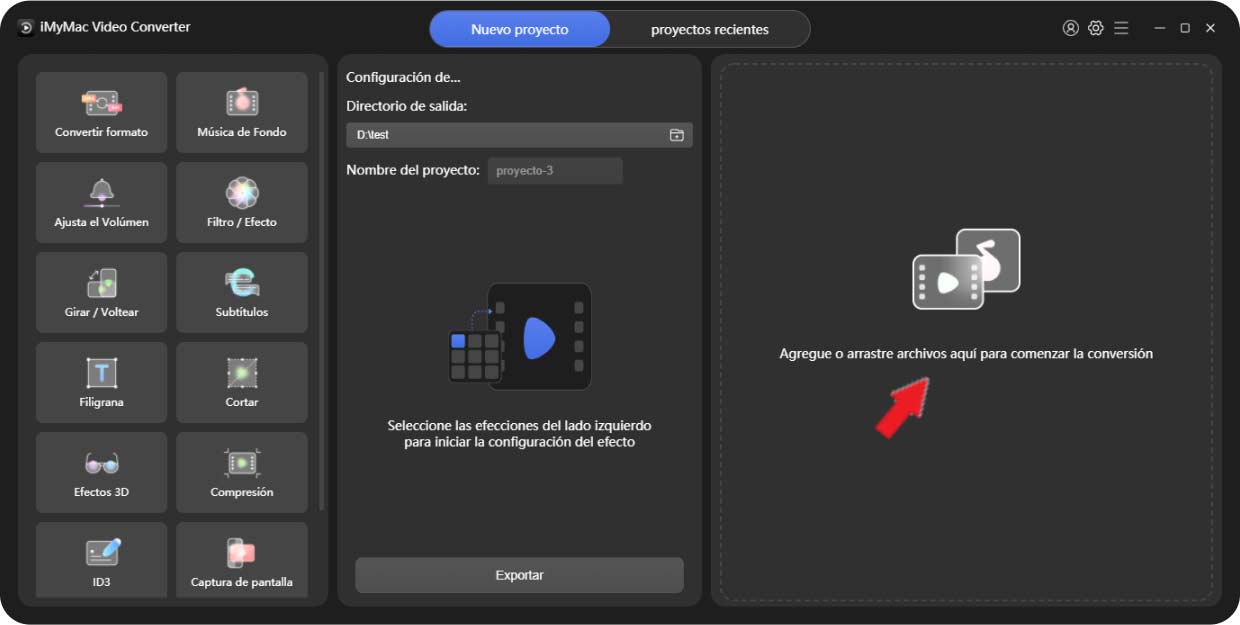
Siga los pasos a continuación para saber cómo usarlo para convertir MPEG a MP4 automáticamente en Mac o Windows:
- Cargue un archivo de video MPEG directamente o arrástrelo y suéltelo desde el lado derecho de la pantalla.
- Para comenzar a convertir los archivos de video, haga clic en Convertir formato. Puede elegir el formato de salida de la lista Audio, GIF o Video.
- Seleccione MP4, haga clic en el icono de flecha hacia abajo para ver las opciones de resolución.
- Al convertir un archivo de video, se ofrece la opción de recortarlo. Selecciona el símbolo de tijera que aparece simplemente moviendo el cursor hacia el lado izquierdo de la pantalla.
- Haga clic en el Exportar botón para convertir MPEG a MP4 rápidamente.

De hecho, este conversor puede ser un buen conversor para convertir MPEG a MP4. Además, se puede usar para convertir cualquier otro archivo que desee convertir. Solo si ha instalado y experimentado esta herramienta de conversión, puede comprender su excelencia. Entonces, supongo que no puedes evitar usarlo para convierte tus archivos MPEG a MOV u otros formatos de video.
Parte 3. Convertidores de MPEG a MP4 en línea gratuitos recomendados
De hecho, a algunas personas no les gusta desinstalar el software de conversión para convertir archivos, sino que prefieren los convertidores gratuitos o en línea. Por lo tanto, aquí presentamos algunos convertidores en línea o gratuitos para que elijas. Si está interesado en ellos, síganos para leer la lista a continuación.
#1 Convertidor en línea de iMyMac
Las Convertidor en línea iMyMac es un convertidor simple que podría usarse para cualquier sistema operativo que le resulte más conveniente. También es adecuado para convertir MPEG a MP4. Esta utilidad en línea es compatible con Windows, Mac, Android y iPhone. Puede convertir archivos en cualquier momento, en cualquier lugar y utilizando cualquier dispositivo. Esta herramienta transforma archivos rápidamente sin sacrificar la calidad.
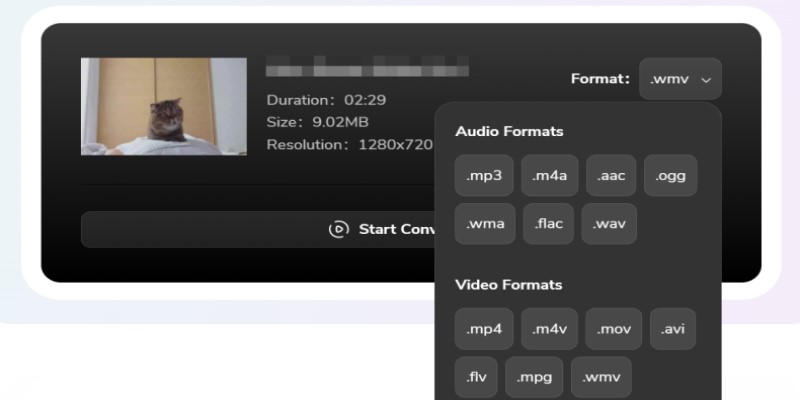
#2 freeconvert.com
FreeConvert es otro conversor de archivos MPEG a MP4 en línea que es muy recomendable. Se admiten formatos para imágenes, videos, audio, unidades, documentos y más. Después de seleccionar el formato deseado, se le enviará a la página donde puede cargar archivos.
Es posible que pueda realizar la operación de inmediato sin instalar o descargar software adicional para convertir MPEG a MP4, lo que puede hacer si desea cambiar el formato.
Elimina automáticamente tanto los archivos que se cargaron como los que se convirtieron. Sin embargo, el tamaño de archivo máximo permitido es de 1 GB.
#3 cloudconvert.com
Cloudconvert es una herramienta de conversión de archivos en línea que puede usar para convertir fácilmente el formato MPEG a MP4. Brinda soporte para una amplia variedad de formatos de video, libros electrónicos, audio, documentos e imágenes.
Para convertir los archivos MPEG, simplemente impórtelos a su computadora y luego seleccione el botón "Convertir". Después de eso, puede esperar hasta que finalice esta operación antes de descargar el archivo MP4. También brinda la capacidad de alterar la calidad de los archivos de audio y video.
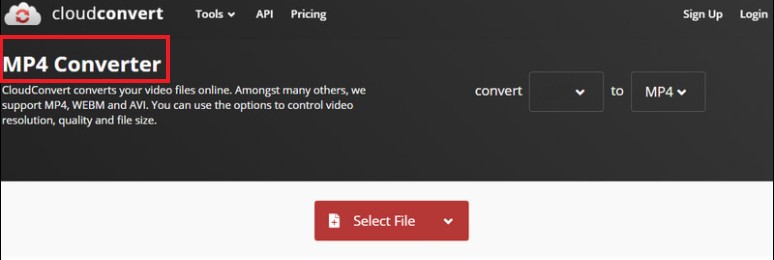
#4 online-convert.com
Puede intentar usar este convertidor en línea en lugar de instalar aplicaciones para convertir MPEG a MP4 si prefiere no hacerlo. Puede convertir entre más de 50 formatos diferentes.
Simplemente cargue el video y lo convertirá a un formato MP4. Es fácil de usar y tiene altos estándares de calidad y eficiencia, y puede configurar cualquier parámetro opcional.
Sin embargo, puede haber algunos anuncios que pueden tener un efecto en su uso, y la interfaz de usuario puede necesitar más aclaraciones y no es tan clara.
#5 convertio.com
Este poderoso convertidor digital es una herramienta para convertir archivos a cualquier tipo de archivo. Por ejemplo, puede convertir MPEG a MP4. Con la ayuda del convertidor Convertio MPEG a MP4, puede completar la conversión de manera rápida y efectiva.
Sin embargo, el límite de tamaño de archivo de un nuevo tipo de usuario es de 100 MB. Debe registrarse y le puede costar dinero si el archivo es demasiado grande.
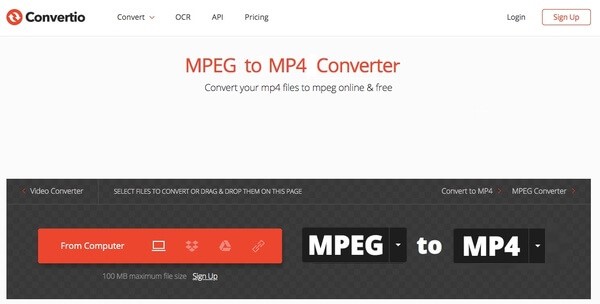
Conclusión
Este artículo ha proporcionado convertidores disponibles para PC con Windows 10, Mac y usuarios web para convertir MPEG a MP4. Pueden adaptarse a la mayoría de sus demandas de conversión de archivos.
Recomendamos encarecidamente utilizar iMyMac Video Converter si necesita convertir entre formatos de música o video. Puede usarlo para fusionar muchos clips de video en un solo archivo, además de convertir tipos de archivos.



